Spotify очень известен среди любителей музыки своим алгоритмом прогнозирования. Spotify — это потоковая музыкальная платформа, которую можно использовать для прослушивания и загрузки (только премиум) песен через Интернет. У него обширная коллекция музыки разных жанров, и многие люди используют ее на регулярной основе.
Веб-плеер Spotify позволяет подключаться к космосу Spotify без необходимости загружать что-либо на ваше устройство. Это фантастическая концепция сама по себе, но, к сожалению, порой она неполноценна. Многие пользователи сообщают, что веб-плеер Spotify иногда перестает работать, не воспроизводя звук. Если вы заинтересованы в удалении рекламы из Spotify, вы можете проверить эту информацию.
Здесь я буду обсуждать, почему Spotify веб-плеер не работает, и как вы можете решить это.
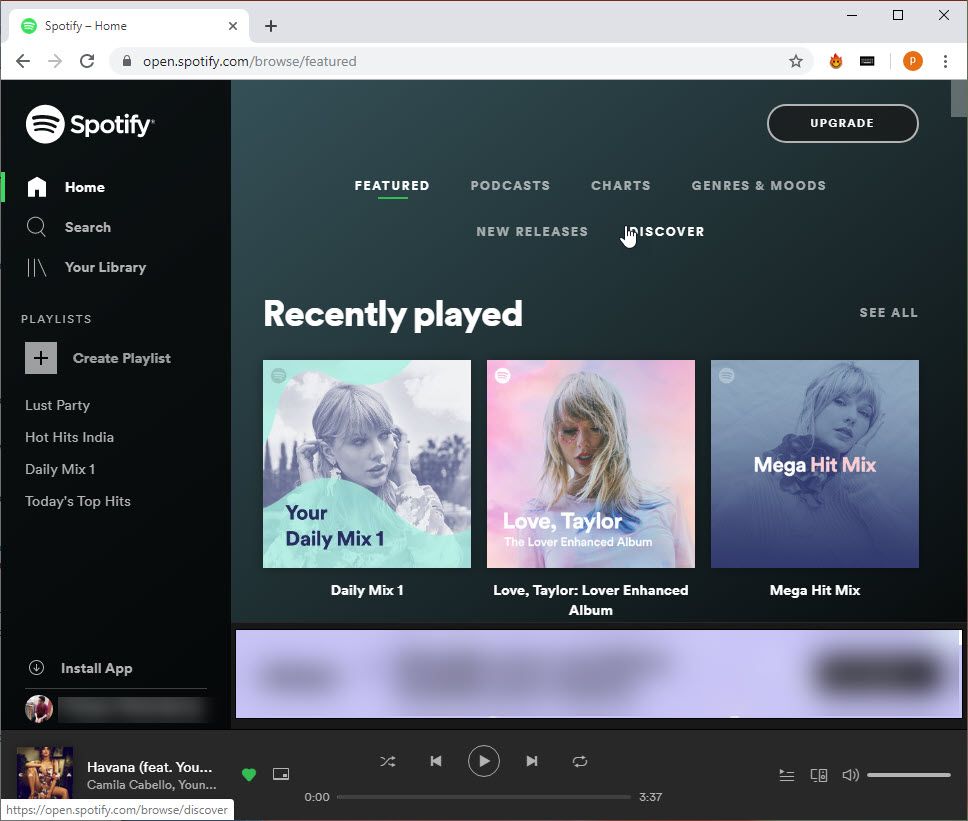
Почему не работает веб-плеер Spotify?
Веб-плеер Spotify является одной из моих любимых функций, поскольку он позволяет пользователям управлять воспроизведением музыки на разных устройствах. Тем не менее, многие пользователи сообщают, что веб-плеер не воспроизводит музыку на своих устройствах.
Этот серьезный недостаток может стать очень раздражающим для тех, кто хочет расслабиться, слушая их кураторские плейлисты. Теперь посмотрим, что может быть причиной ошибки.
Эта ошибка, скорее всего, вызвана несоответствующий кеш. Устаревший кеш может вызвать всевозможные ошибки на вашем устройстве, включая эту ошибку веб-плеера Spotify.
Поскольку Spotify позволяет удаленно управлять воспроизведением на ваших устройствах, если у вас есть установить ваши основные колонки в качестве телефона вы можете заметить, что Spotify не воспроизводится через ваш веб-браузер. Это еще одна распространенная причина, по которой пользователи не могут воспроизводить звук через веб-плеер Spotify.
Spotify является компанией, поддерживаемой рекламой, и от этих доходов от рекламы зависит возможность бесплатной потоковой передачи аудио. Много блокировщики рекламы не позволяют играть в Spotify или показ рекламы. Это может быть причиной того, что веб-плеер Spotify не работает на вашем устройстве.
Как устранить ошибку не работающего веб-плеера Spotify?
Если вы тоже видите Spotify веб-плеер произошла ошибка сообщение на вашем устройстве, или увидеть Spotify не играет ни одной песни, вы можете следовать этому списку потенциальных решений, чтобы успешно устранить эту ошибку.
Решение 1. Проверьте свои устройства
Чаще всего пользователи забывают, на каком устройстве они воспроизводят песню. Это происходит в основном из-за того, что Spotify запоминает, на каком устройстве вы в последний раз играли, и использует этот динамик в качестве устройства вывода по умолчанию. Следовательно, если к вашей учетной записи подключено более одного устройства, вы, скорее всего, забудете сменить устройство вывода.
К счастью, смена устройств происходит без проблем, и это можно сделать одним щелчком мыши.
В веб-плеере Spotify нажмите на Подключиться к устройству Кнопка на панели воспроизведения музыки, чтобы просмотреть список доступных устройств. Отсюда выберите Этот веб-браузер при прослушивании.
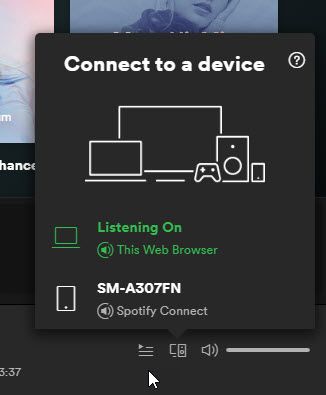
Теперь вы сможете воспроизводить песни с устройства, на котором открыт веб-браузер.
Заметка: Если к одной учетной записи подключено более трех устройств, попробуйте переключить выход на разные устройства, а затем выберите опцию веб-браузера в конце. Многие пользователи говорят, что этот простой обходной путь, включающий циклическое переключение между подключенными устройствами, решает проблему с их стороны.
Решение 2. Отключите блокировку рекламы
Даже если вы подписались на Spotify Premium, если у вас установлен блокировщик рекламы, произойдет какая-то ошибка из-за конфликтов между ними. Вам нужно будет отключить блокировку рекламы или добавить Spotify в белый список вашего рекламного блокировщика, чтобы устранить ошибку веб-плеера Spotify.
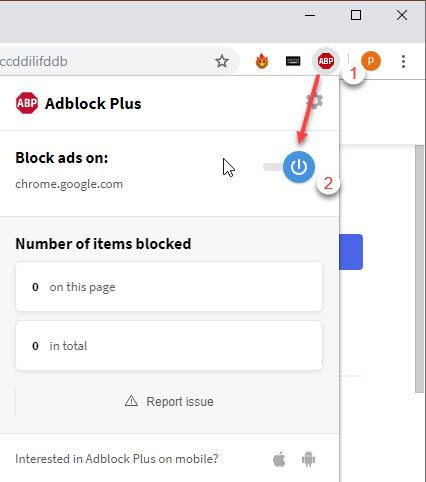
Решение 3. Проверьте подключение
Если вы видите Spotify веб-плеер произошла ошибка В вашем веб-браузере может быть проблема с подключением к Интернету, которая вызывает сбой Spotify. Это очень распространенная проблема и может быть решена очень легко.
Во-первых, попробуйте открыть Spotify Web Player в другом браузере и попробуйте воспроизвести звук через него. Если веб-плееру не удается воспроизвести музыку и в других браузерах, существует вероятность возникновения ошибки при подключении к Интернету.
Почти во всех типах сетей существует период ожидания, после которого возможности подключения снижаются при продолжительном использовании. Перезагрузите маршрутизатор и переведите ваше устройство в режим «В самолете» и обратно, перезагрузите сеть, и газ должен быть отключен. Это очистит сетевые ошибки, и вы сможете устранить ошибку Google Chrome.
В Windows вы также можете попробовать очистить кеш DNS. Для этого:
- Откройте командную строку с повышенными правами. Для этого откройте окно Run, нажав Win + R. Тип CMD и нажмите Ctrl + Shift + Enter запустить командную строку с правами администратора.
- Введите следующую команду, чтобы очистить кэш DNS:
ipconfig / flushdns - Дождитесь подтверждающего сообщения и попробуйте снова загрузить свои веб-страницы.
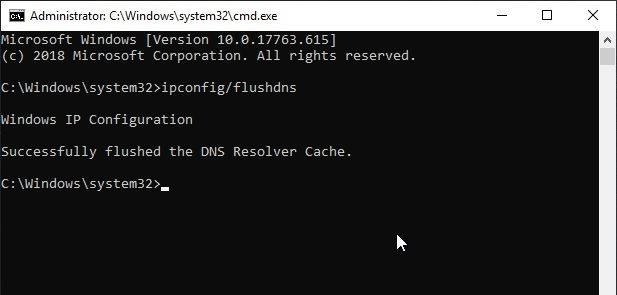
Решение 4: Очистить данные Spotify
Если ни один из вышеперечисленных способов не помог вам, вам необходимо очистить устаревший кеш на вашем устройстве, который может быть причиной этой ошибки.
Многие веб-сайты хранят некоторые данные на ваших устройствах, чтобы загружать их быстрее при следующем посещении этих сайтов. Эти хранимые данные называются кешем и очень полезны для сокращения времени ожидания загрузки сайтов.
Однако устаревший кеш может вызвать конфликт с новыми данными сайта и вызвать всевозможные ошибки с сайтом. Это может быть причиной того, что вы столкнулись с этой ошибкой.
Чтобы решить ваш Spotify веб-плеер не работает ошибка; очистите все данные Google Chrome, такие как файлы cookie, кэшированные изображения и файлы.
Чтобы очистить данные Google Chrome, нажмите Ctrl + Shift + Delete в новой вкладке, чтобы открыть диалоговое окно Очистить данные просмотра. Здесь выберите Все время из выпадающего меню Time range. Затем выберите Очистить данные.
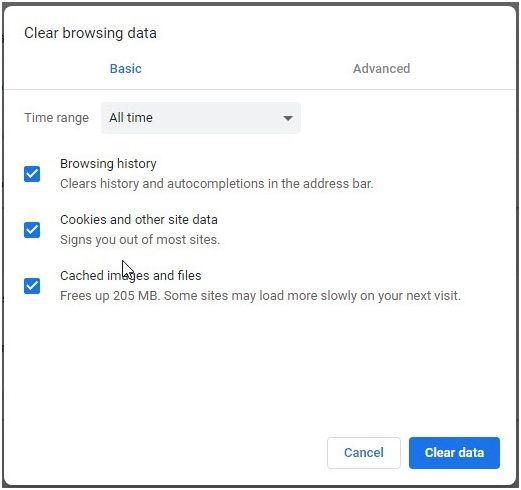
ЗаметкаЭтот ярлык также работает для многих других браузеров, таких как Firefox и Edge.
Вывод
Веб-плеер Spotify является одной из самых популярных функций, поскольку он позволяет вам получить доступ ко всей библиотеке, фактически не загружая ничего на ваше устройство. Если вы видите Spotify веб-плеер не работает ошибка на вашем устройстве, теперь вы знаете, как решить эту проблему, используя методы, указанные выше. Оставьте комментарий ниже, если вы нашли это полезным, и обсудите то же самое.

![Веб-плеер Spotify не работает — как решить проблему? [Решено]](http://master-gadgets.ru/wp-content/cache/thumb/0ae37eba1_320x200.jpg)


